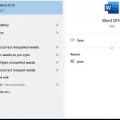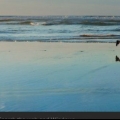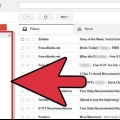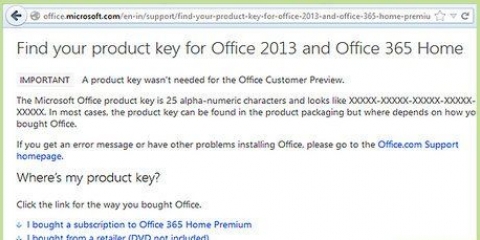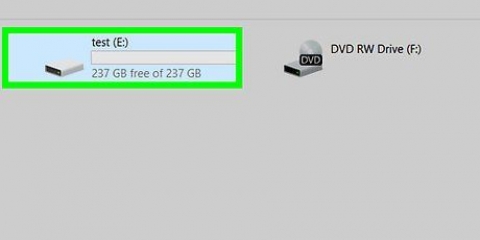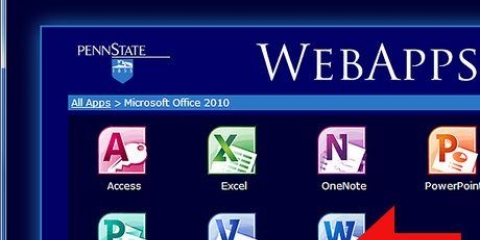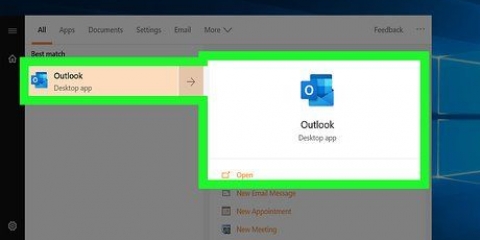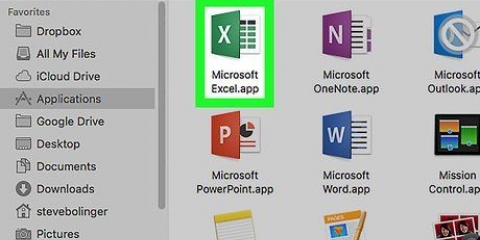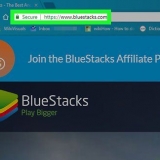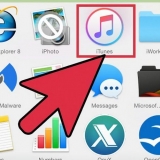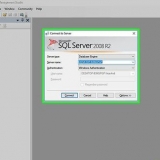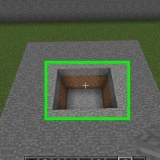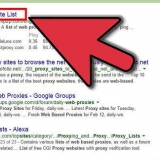Skuif microsoft office na 'n ander rekenaar
Inhoud
Hierdie handleiding sal jou wys hoe om Microsoft Office van een rekenaar na `n ander te skuif. Voordat u Microsoft Office op `n nuwe rekenaar installeer, moet u die ou rekenaar in u Office 365-rekening deaktiveer, waarna u die toepassing op die nuwe rekenaar kan installeer. Sommige ouer weergawes van Microsoft Office kan nie na `n nuwe rekenaar geskuif word nie.
Trappe
Deel 1 van 4: Deaktiveer Office op die ou rekenaar

1. Gaan nahttps://winkels.kantoor.com/myrekening/ in `n webblaaier. Begin `n webblaaier op die ou rekenaar waarop jy Microsoft Office het.

2. Meld aan by die Microsoft Store. Gebruik die e-posadres en wagwoord wat met jou Microsoft-rekening geassosieer word om aan te meld. Wanneer jy klaar aangeteken het, sal die webwerf die installasielêers wys wat jy op daardie oomblik geaktiveer het.

3. klik opte installeer. Dit is die oranje knoppie onder die `Installeer`-kolom.

4. klik opDeaktiveer installasie. Hierdie opsie is onder die `Geïnstalleerde` kolom.

5. klik opDeaktiveer in die pop-up. Dit bevestig dat jy die huidige installasie van Microsoft Office wil deaktiveer. Dit sal die huidige installasie van Microsoft Office deaktiveer. Voortgesette gebruik van Microsoft Office sal beperkte funksionaliteit hê.
Deel 2 van 4: Installeer Office op Windows

1. Klik op die Soek-knoppie in Windows. Dit is die knoppie wat soos `n vergrootglas of `n sirkel lyk. Jy sal dit langs die Windows Start-kieslys sien.

2. tipe beheer paneel in die soekbalk. Jy kan die soekbalk onderaan die soekkieslys sien.

3. klik op Beheer paneel. Dit is `n blou ikoon met `n paar diagramme daarin.

4. klik op Deïnstalleer `n program. Hierdie opsie is onder die groen "Programme" opskrif. Dit sal al die programme lys wat jy tans op jou rekenaar geïnstalleer het.
As jy dit nie sien nie, kies `Kategorie` uit die `Bekyk volgens:`-kieslys. U kan hierdie aftreklys in die regter boonste hoek van die kontrolepaneel sien.

5. Klik op Microsoft Office om dit te kies. Dit kan "Microsoft Office 365" of "Microsoft Office 2016" wees, of watter weergawe van Microsoft Office jy ook al op inteken.

6. klik opverwyder. Hierdie opsie is bo die lys programme, tussen `Organiseer` en `Verander`.

7. klik opverwyder in die pop-up. Dit bevestig dat jy Microsoft Office wil deïnstalleer en sal die sagteware deïnstalleer.

8. klik opNaby in die pop-up. Jy sal sien dat hierdie knoppie verskyn wanneer Microsoft Office klaar gedeïnstalleer is.
Deel 3 van 4: Verwyder Office op `n Mac

1. Klik Finder. Dit is die blou/wit ikoon met `n glimlaggesig. Hierdie een is op die beskuldigdebank.

2. klik opProgramme. Hierdie opsie kan gevind word in die blokkie aan die linkerkant.

3. Regskliek op Microsoft Office. Dit kan aangedui word deur Microsoft Office 365, of Microsoft Office 2016, of watter weergawe van Microsoft Office jy ook al geïnstalleer het.
As jy `n Magic-muis of `trackpad` gebruik, klik die regtermuisknoppie met twee vingers.

4. klik op Beweeg na rommel. Dit sal Microsoft Office verwyder. Jy kan dan die asblik leegmaak om hardeskyfspasie vry te maak.
Deel 4 van 4: Installeer Office op die nuwe rekenaar

1. Gaan nahttps://winkels.kantoor.com/myrekening/ in `n webblaaier. Maak `n webblaaier oop op die nuwe rekenaar waar jy Microsoft Office wil installeer.

2. Meld aan by die Microsoft Store. Meld aan met jou Microsoft-rekening se e-posadres en wagwoord.

3. klik opte installeer. Dit is die oranje knoppie onder die `Installeer`-opskrif.

4. klik opte installeer. Dit is die oranje knoppie regs van die `Installasiebesonderhede`-boks. Dit sal `n opstellêer aflaai.

5. Klik op die opstellêer. Hierdie is dit .exe-lêer wat jy pas afgelaai het. By verstek kan alle afgelaaide lêers in jou aflaai-lêergids gevind word. Afhangende van jou webblaaier, kan dit ook onderaan die blaaiervenster vertoon word.

6. klik opOm uit te voer in die pop-up. Dit sal begin om Microsoft Office te installeer.

7. klik opVolgende een. Hierdie knoppie verskyn wanneer Microsoft Office klaar geïnstalleer is. `n Video-aanbieding sal begin. Klik weer op `Volgende` as jy hierdie een wil oorslaan.

8. klik opTeken aan. Dit is die oranje knoppie in die opspringvenster.

9. Meld aan met jou Microsoft-rekening se e-posadres en wagwoord. Jy kan nou Microsoft Office op jou nuwe rekenaar begin gebruik. Die sagteware kan vir `n rukkie in die agtergrond voortgaan om die installasie te voltooi. Moenie jou rekenaar afskakel of herbegin totdat Microsoft Office heeltemal klaar geïnstalleer is nie.
Artikels oor die onderwerp "Skuif microsoft office na 'n ander rekenaar"
Оцените, пожалуйста статью
Soortgelyk
Gewilde